- 1.
Gehen Sie zur Seite "Ihr VPS 2.0 Server" in Ihrem Kundenbereich. Dort finden Sie alle Informationen, die Sie für eine VPS-Verbindung über iPhone/iPad benötigen.

- 2.
Gehen Sie in den AppStore, suchen Sie nach Microsoft Remote Desktop oder einer anderen kostenlosen App, die eine Network Level Authentication (NLA) unterstützt, und installieren Sie sie auf Ihrem iPhone/iPad. Diese Anleitung bezieht sich auf die Herstellung einer Verbindung über Microsoft Remote Desktop.
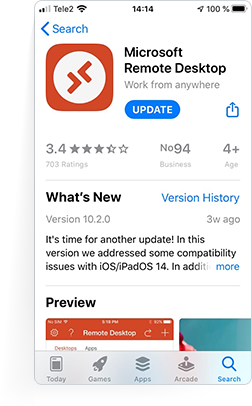
- 3.
Öffnen Sie die installierte App auf Ihrem Smartphone oder Tablet und klicken Sie auf "+", um Ihre neue Verbindung zum VPS-Server herzustellen.

- 4.
Wählen Sie im nächsten Menü “PC hinzufügen” .

- 5.
Befüllen Sie das Feld “PC Name” mit den Informationen für die RDP-Verbindung. Sie finden diese auf der Seite "Ihr VPS 2.0 Server" in Ihrem Kundenbereich.

- 6.
Wählen Sie die Verbindung, die Sie soeben in der App erstellt haben, und Sie werden sich im Handumdrehen mit Ihrem VPS-Server verbinden.

- 7.
Geben Sie Ihr Login und Kennwort ein. Diese finden Sie auf der Seite ”Ihr VPS 2.0 Server” in Ihrem Kundenbereich.

- 8.
Ihr VPS-Server ist nun einsatzbereit!

